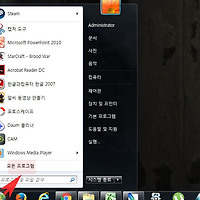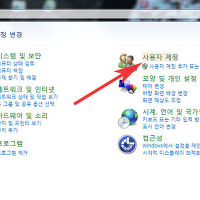컴퓨터 윈도우 시간동기화 오류 바로해결방법
안녕하세요. 오늘은 윈도우에서 시간에 문제가 발생하는 경우에 대해서 알아보겠습니다.
윈도우 시간이 정확하지않은경우에는 자동동기화를 통해 시간을 정확하게 확인할수 있습니다.
그럼 시간동기화 방법에 대해서 설명하도록 하겠습니다.

1. 시간동기화가 오류나는 경우는 서버설정에 문제가 발생한경우입니다.
먼저 우측하단에 윈도우 시간을 클릭하여 "날짜 및 시간 설정 변경"을 선택합니다.
2. 날짜 및 시간창이 나오면 인터네시간메뉴를 클릭합니다.
동기화 오류가 발생하면 위와같은 메세지가 안나오게됩니다.
아래 설정변경을 클릭합니다.
3. 인터넷 시간 설정 구성이 나오면 서버를 변경해주세요.
time.windows.com 서버는 간혹 안되는 경우가 있습니다.
time2.kriess.re.kr로 입력후 지금업데이틀 클릭합니다.
4. 확인을 눌러 동기화여부를 확인합니다.
만약 여전히 문제가 발생하면 다음단계로 넘어갑니다.
5. 시작메뉴에서 실행창(단축키 : 윈도우+R)을 연다음 services.msc를 입력후 확인을 클릭합니다.
6. 서비스창이 열리면 windows time을 찾은뒤 좌측상단에서 서비스 다시시작을 클릭합니다.
이상으로 컴퓨터 윈도우 시간동기화 오류 바로해결방법을 마치겠습니다.
'컴퓨터팁 > 윈도우' 카테고리의 다른 글
| 부팅시 프로그램 자동실행 예약 설정하는 방법 (0) | 2016.05.28 |
|---|---|
| 사진 좌우반전 그림판으로 이용하는 방법 (0) | 2016.05.28 |
| 모니터 주파수 변경 및 범위초과문제 해결방법 (0) | 2016.05.27 |
| 윈도우 탐색기 위치 및 단축키 알아보기 (0) | 2016.05.27 |
| 윈도우7 사용자계정사진 변경하는 방법 (0) | 2016.05.27 |
| 윈도우7 작업표시줄이 사라졌어요 문제 해결방법 (0) | 2016.05.25 |
| 윈도우 방화벽 프로그램 허용 설정 방법 (0) | 2016.05.25 |
| 윈도우8 8.1 그림판 메모장 위치 찾기방법 (0) | 2016.05.25 |
| 윈도우8 8.1 가젯 위젯 사용 설치하는 방법 (0) | 2016.05.24 |
| 프로그램설치없이 윈도우7 내부 원격접속 설정방법 (0) | 2016.05.24 |